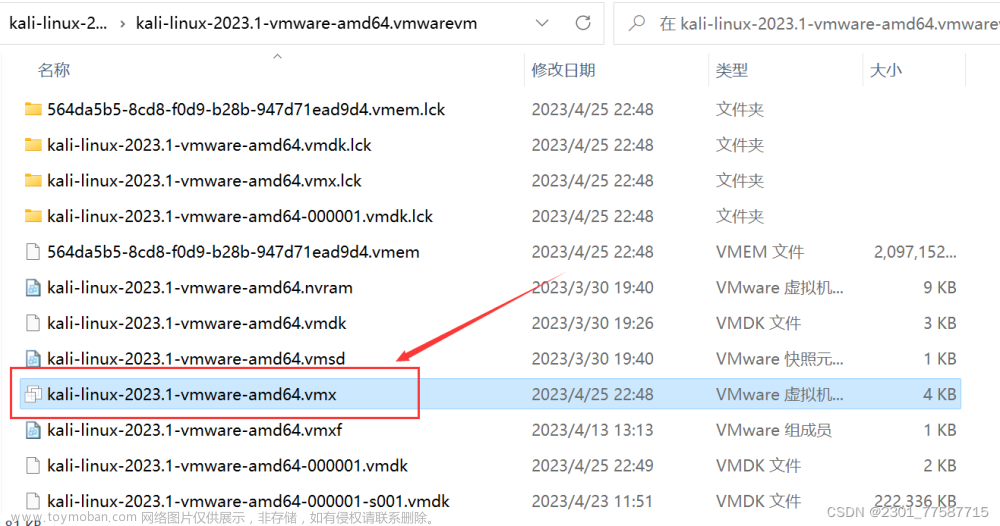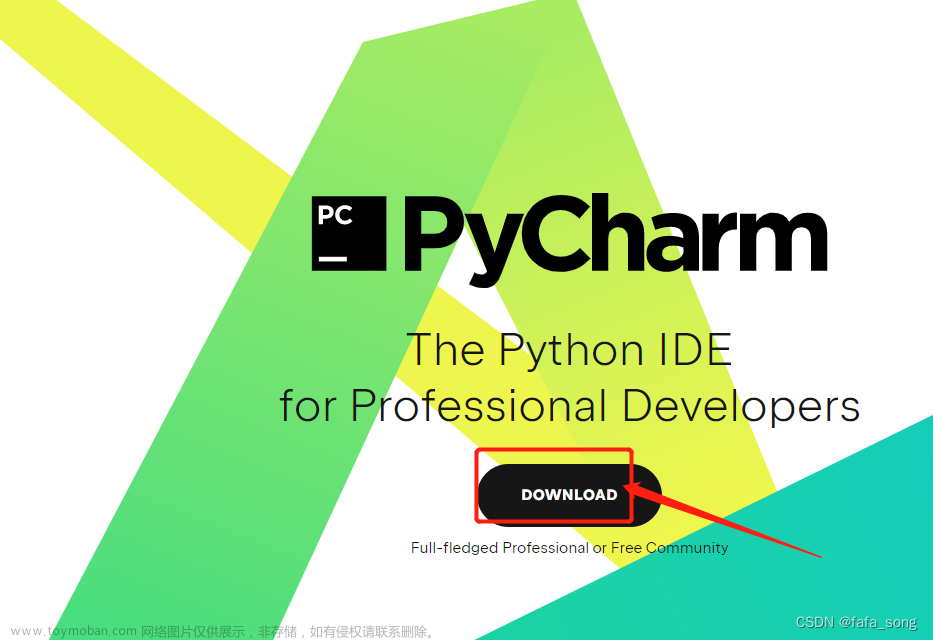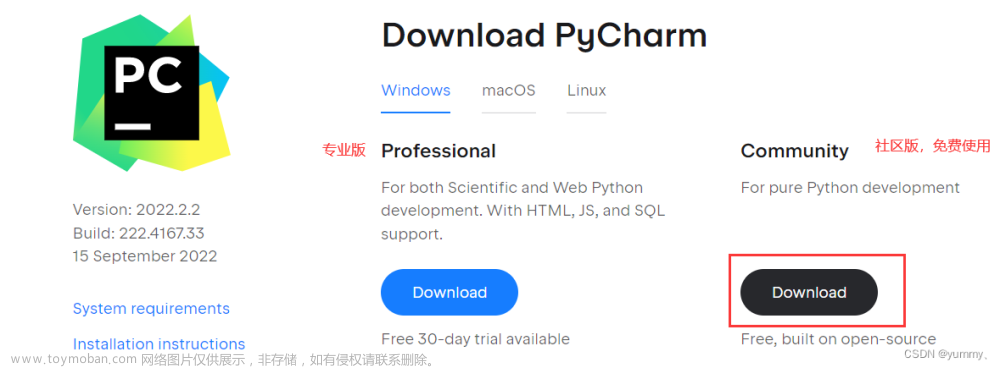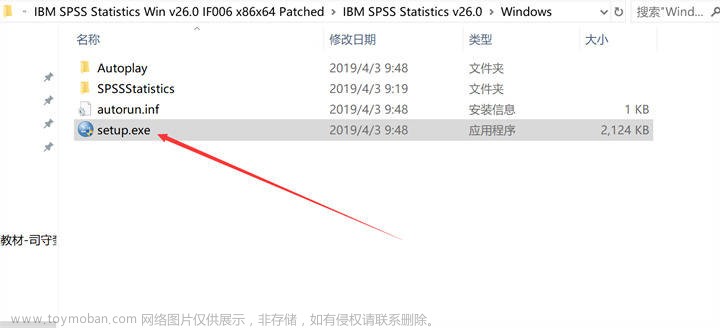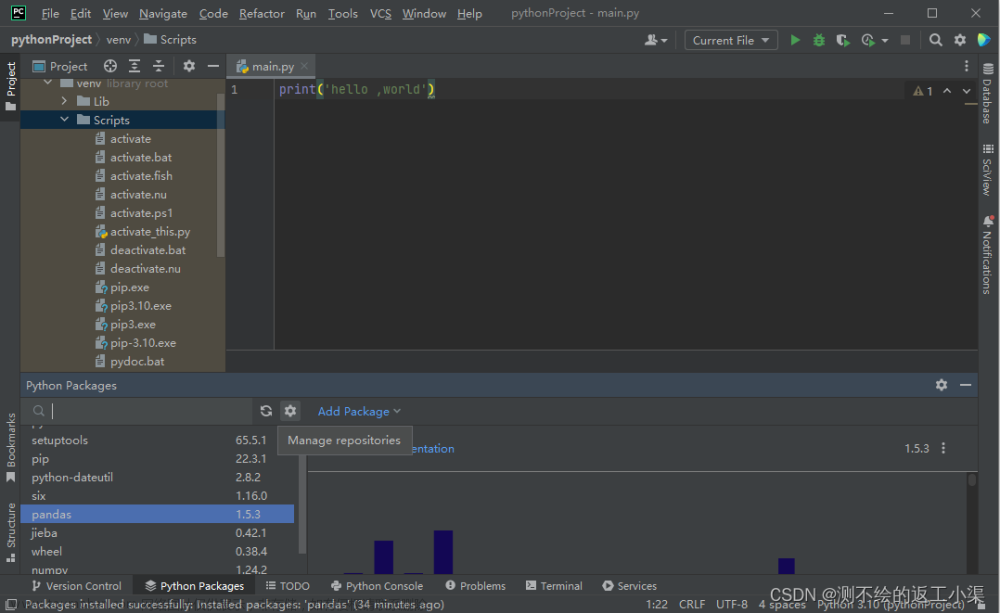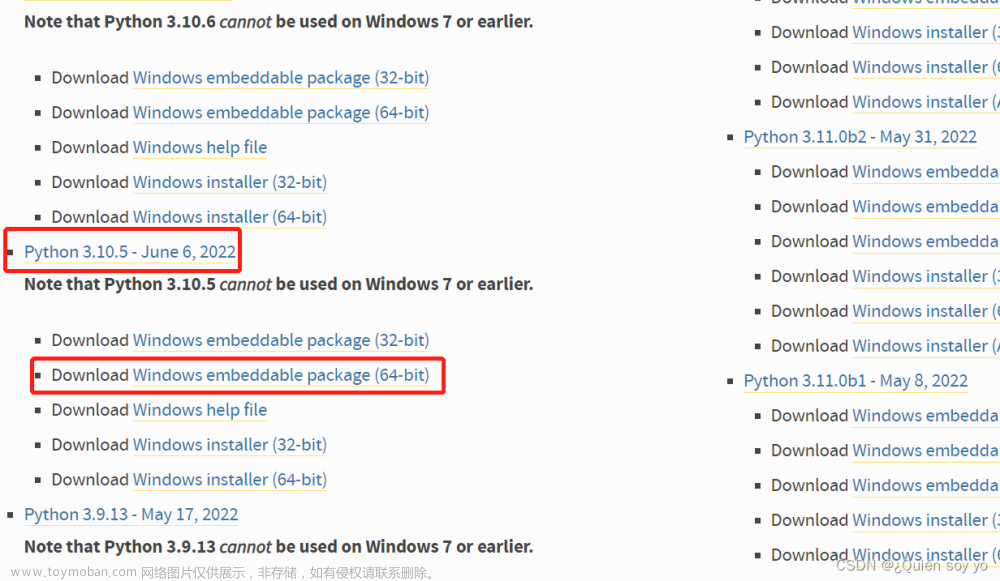pycharm是python编辑器之一,用来编辑python代码及调试。可以跨平台,在macos和windows下面都可以很方便的使用。
下面以笔者在用的2022专业版为例,详细演示pycharm安装教程,包括下载安装步骤,以及设置中文界面。
pycharm下载安装
pycharm安装教程步骤1、输入官方网址,找到如图所示的Download按钮并点击。
pycharm安装教程步骤2、点击后会下载一个安装包,双击安装包,点击Next开始安装。如下图所示

pycharm安装教程步骤3、点击Browse按钮,如下图。选择程序要安装的位置,我不喜欢安装到C盘,所以选择安装在D盘下。(默认是C盘)
pycharm安装教程步骤4、选择好安装位置后,点击Next按钮。如下图所示

pycharm安装教程步骤5、勾选上下图所示两个√,然后点击Next按钮。create desktop shortcut(创建桌面快捷方式),Add “bin” folder to the PATH(添加pycharm的bin目录到环境变量path中)

pycharm安装教程步骤6、点击Install按钮。如下图所示
pycharm安装教程步骤7、等待安装完成,选择第二个选项(稍后自行重启的意思),点击Finish按钮。如下图所示
pycharm设置中文界面
pycharm设置中文界面步骤1、安装完成后,打开软件,界面是英文显示。如下图所示,点击左侧下方Plugins按钮。
pycharm设置中文界面步骤2、在输入框中输入chinese,如下图所示
pycharm设置中文界面步骤3、选择插件Chinese(Simplified)中文语言包,然后点击Install进行安装。

pycharm设置中文界面步骤4、点击Restart IDE按钮,然后点击弹出框中Restart按钮,进行软件重启。

重启软件后,界面变为中文显示。如下图所示 文章来源:https://www.toymoban.com/news/detail-436916.html
文章来源:https://www.toymoban.com/news/detail-436916.html
至此pycharm安装教程结束。文章来源地址https://www.toymoban.com/news/detail-436916.html
到了这里,关于pycharm安装教程(下载安装+设置中文界面)的文章就介绍完了。如果您还想了解更多内容,请在右上角搜索TOY模板网以前的文章或继续浏览下面的相关文章,希望大家以后多多支持TOY模板网!

![[Cisco Packet Tracer下载教程&安装教程]Cisco Packet Tracer怎么设置成中文?3560-24PS为什么ip helper-address 192.168.8.3报错](https://imgs.yssmx.com/Uploads/2024/02/790134-1.png)